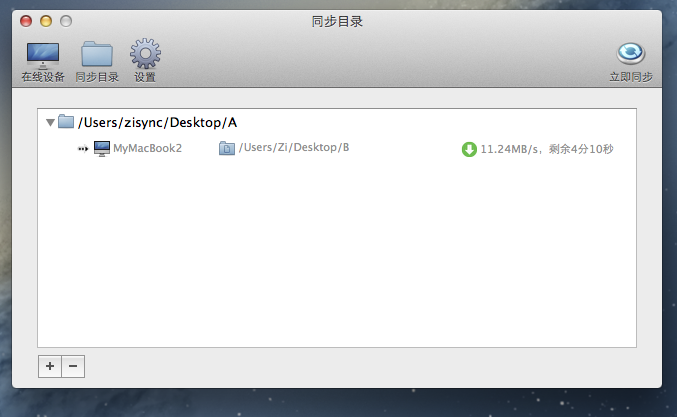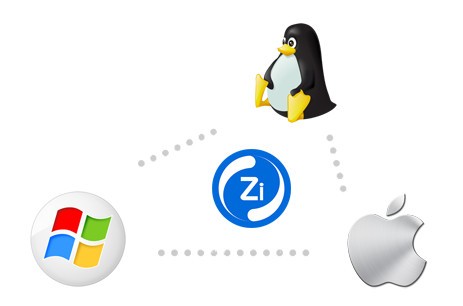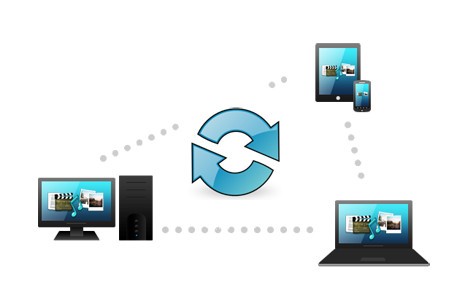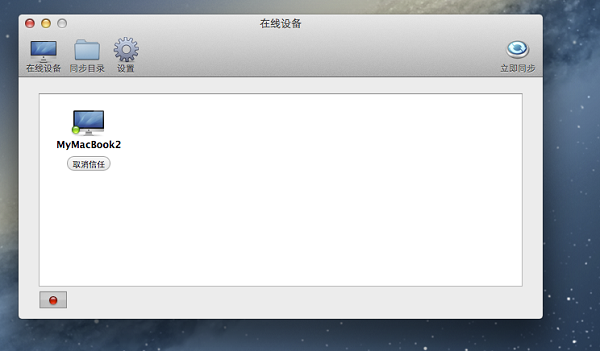自同步MAC版是一款数据同步软件,自同步MAC版官方版拥有独有的P2P同步技术,自同步MAC版在局域网内,它可以让你在任意两台电脑(手机)的两个目录之间建立同步,你在一个目录中添加/修改的文件,在另一个目录中也会相应的添加/修改。
自同步MAC版是一款数据同步软件,自同步MAC版官方版拥有独有的P2P同步技术,自同步MAC版在局域网内,它可以让你在任意两台电脑(手机)的两个目录之间建立同步,你在一个目录中添加/修改的文件,在另一个目录中也会相应的添加/修改。
{mac1}
软件介绍
自同步全平台覆盖。 包揽所有平台,让跨平台使用数据不在那么遥远。
你不必担心在Windows、Linux、Mac多平台间的数据传递;更不必担心在电脑、手机、平板等多设备间传输文件的跨平台问题。
自同步全平台覆盖(Windows、Linux、Mac、Iphone、Ipad、Android),完美解决跨平台问题,让跨平台使用数据不再那么遥远。
独创P2P同步。 无需中心服务器,任意两个设备自动同步数据。
您无需为在电脑和电脑间传递数据而到处寻找U盘;也无需为在手机与电脑间拷贝图片而使用数据线。
自同步以独有的P2P同步技术让您在任意两个设备上自动同步文件。
数据只属于你。无需云,无需外网,安全高速。你无需在使用云服务同步文件时为担心数据丢失、泄露而苦恼;更无需在传输大量文件时因需要等待很长时间而发愁。
自同步无需云、无需外网,安全高速,数据只属于你。
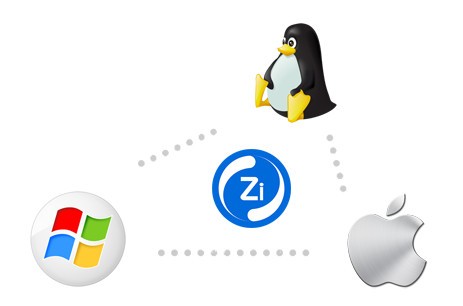
软件特色
1、收藏电脑上的电影目录,自同步帮您实时的自动的同步到手机上!
2、手机上的照片自动备份到您自己的电脑上,速度快,无需联网!
3、传输加密,安全放心!
4、电脑和电脑之间也能相互同步、备份。
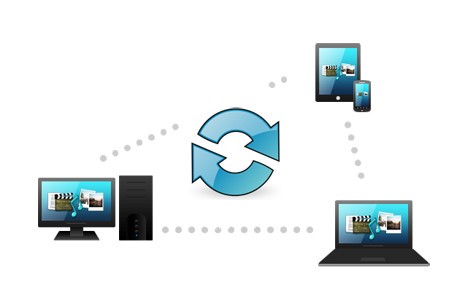
使用方法
在两台Mac电脑(MyIMac与MyMacBook2)之间建立同步,让MyIMac1桌面上的目录A与MyMacBook2桌面上的目录B建立同步关系的方法:
Step 1:启动”自同步”程序,设置同步口令(token),自同步会自动发现局域网内有相同同步口令的设备,如图:
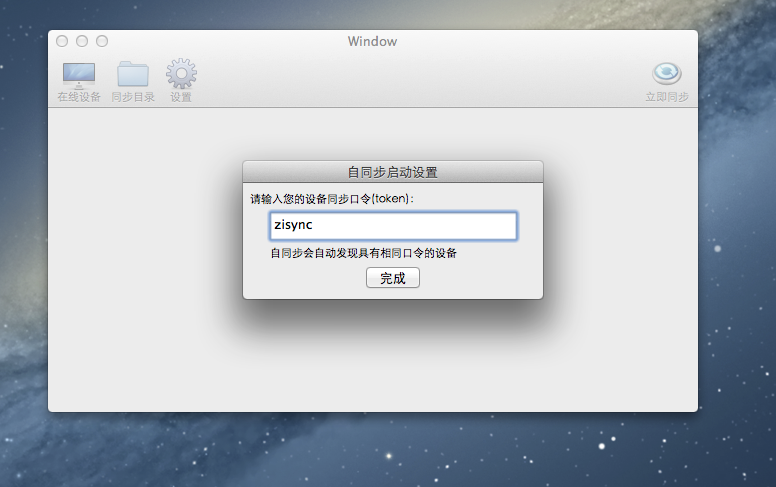
输入您的同步口令(我们在此输入同步口令zisync),点击完成,发现另外一台同步口令为zisync的设备(MyMacBook2),如图:
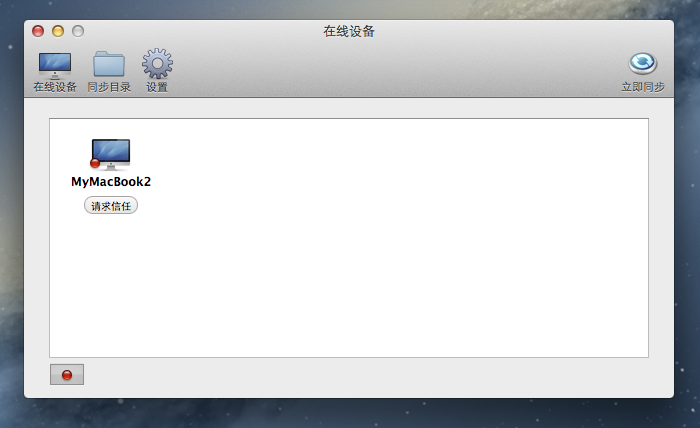
Step 2:建立设备间的互相信任,点击请求MyMacBook2的信任,然后在MyMacBook2上点击同意信任该设备,操作完成后,可以看到与MyMacBook2已经建立的信任关系,如图:
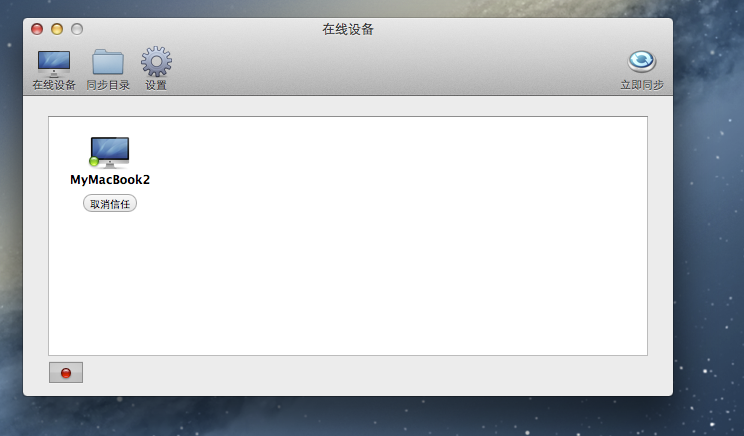
Step 3:建立同步目录。点击面板上的【同步目录】,可以看到当前没有已建立的同步关系,所以我们点击左下角的【+】号建立同步目录,如图:
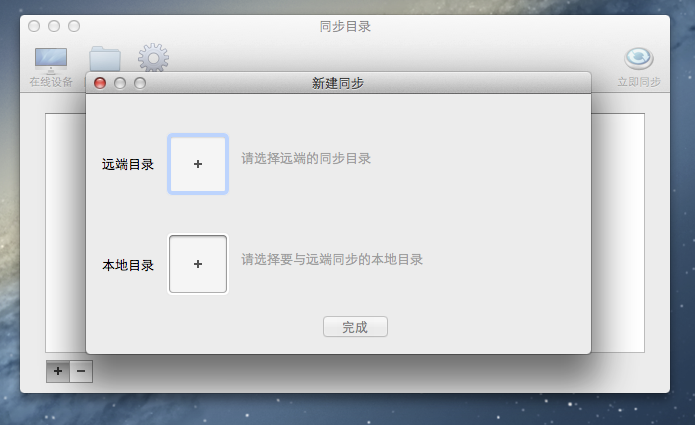
在该界面上,您可以指定一个“远端目录”与本地的某个目录建立同步关系。
在该教程中,我们要选择MyMacBook2电脑上的“桌面/B”目录。点击【远端目录】,如图:
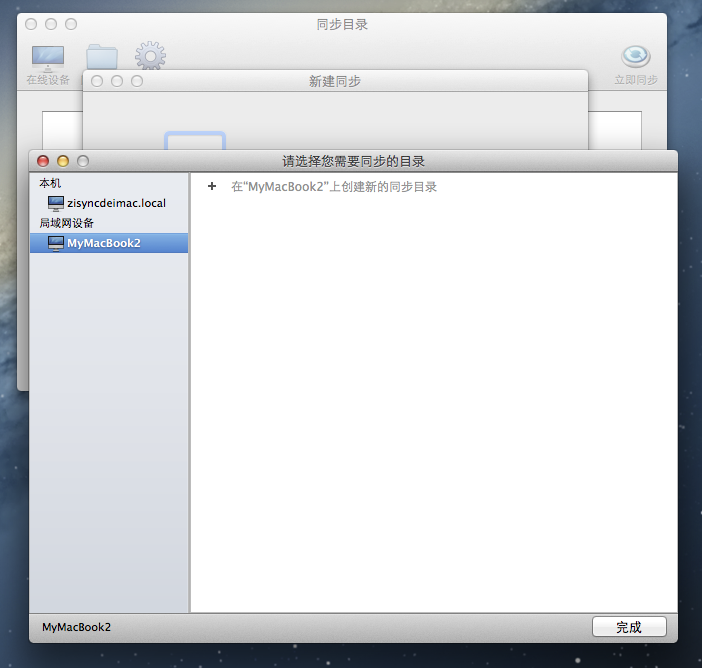
目前在MyMacBook2上没有看到已经创建的同步目录,所以我们点击【在”MyMacBook2”上创建同步目录】,选择“Desktop/B”来为MyMacBook2创建新的同步目录,点击完成后,如图:
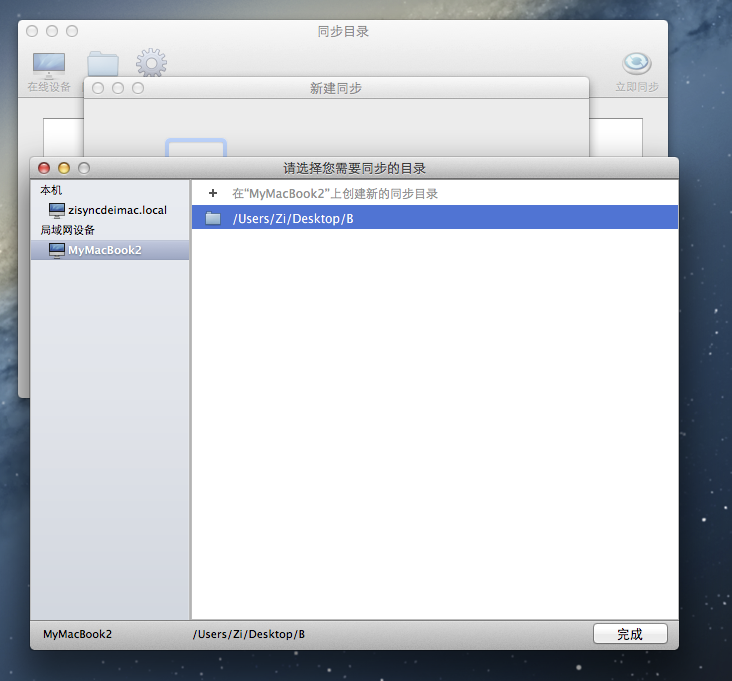
点击【完成】,我们就完成了选择“远端目录”,如图:
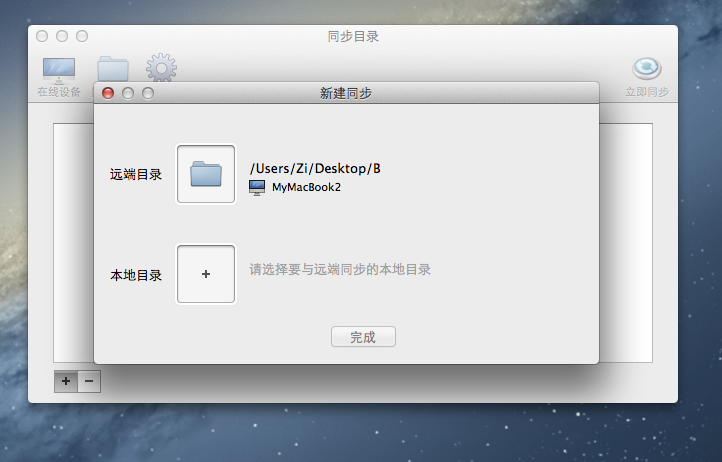
然后点击【本地目录】,选择需要与“远端目录”建立同步关系的本地目录,在该教程中,我们选择“Desktop/A”,选择完成后,如图:
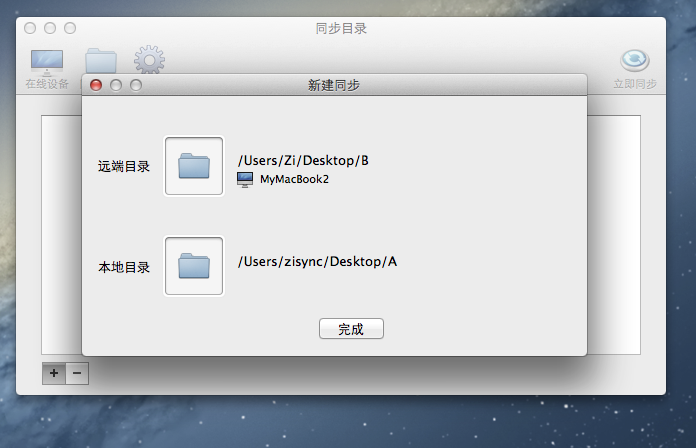
点击【完成】,这样就在MyMacBook2的目录B和MyIMac1的目录A之间建立了同步关系。
Step 4:在自同步主界面上【同步目录】可以看到你刚刚建立同步关系,如图: